Phần mềm Apache Tomcat là gì? Cách cài đặt ra sao? Những hướng dẫn sử dụng Apache Tomcat cơ bản nhất sẽ được SVN Hosting bật mí giúp bạn!
Apache Tomcat là gì?
Apache Tomcat hay còn gọi tắt Tomcat, là một web server HTTP mã nguồn mở được phát triển bởi Apache Software Foundation. Với khả năng hỗ trợ mạnh mẽ cho các ứng dụng Java, Tomcat có thể chạy trên nhiều máy chủ chuyên biệt như Java Servlet, JavaServer Pages, Java Expression Language và WebSocket.

Tomcat không phải là HTTP Apache. HTTP Apache sử dụng lệnh viết bằng ngôn ngữ C để chạy trên máy chủ HTTP.
Dù được tối ưu nhất khi dùng với Java, Tomcat vẫn có thể sử dụng cùng với nhiều ngôn ngữ khác như Python, PHP, Perl,… chỉ cần có các module phù hợp.
Apache là tên chính thức của Apache HTTP Server, là một phần mềm webserver có mã nguồn mở. Một trong những web server được sử dụng phổ biến nhất trên Internet.
Cách thức hoạt động của Apache Web Server
Apache Web Server chạy trên chính phần mềm của mình chứ không phải là server vật lý. Apache có nhiệm vụ chủ yếu là thiết lập kết nối, liên kết giữa server và browser rồi chuyển file giữa chúng (cấu trúc hai chiều client – server). Ngoài ra, Apache – một phần mềm đa nền tảng được hoạt động khá mượt với cả server Unix và Windows.
Khi người dùng tiến hành tải site lên web, trình duyệt sẽ gửi đi 1 request tải trang lên phía server. Apache có nhiệm vụ trả lại kết quả đầy đủ các file, thành phần để hiển thị các trang About Us. Server và client giao tiếp qua HTTP protocol.
Không dừng lại ở đó, Apache còn là một nền tảng module với độ tùy biến cao và chuẩn xác. Modules sẽ cho phép admin của server thực hiện các chế độ như tắt hoặc thêm vào các chức năng. Apache với công dụng sở hữu các chức năng modules mang tính bảo mật caching, chứng thực mật khẩu tuyệt đối.
Ưu điểm của Apache Tomcat
Là một mã nguồn mở nhưng Apache Tomcat lại vô cùng mạnh mẽ với rất nhiều ưu điểm vượt trội như:
- Có độ ổn định cao
- Sản phẩm mã nguồn mở từ nhà phát triển Apache webserver – một trong những webserver lâu đời nhất thế giới.
- Hỗ trợ rất nhiều hệ điều hành: Window, Linux, OS,…
- Có hầu hết các tính năng của một web server thương mại
- Có rất nhiều tính năng đặc biệt như Tomcat manager application, Tomcat valves,…
Hướng dẫn cài đặt Tomcat trên Window
Hiện tại, Tomcat đã có phiên bản thứ 10.x rồi và bạn có thể tải tại đây.
Tuy nhiên, để đảm bảo được sự ổn định, ta nên tải những phiên bản thấp hơn 1 bậc. SVN Hosting sẽ hướng dẫn cài đặt phiên bản thứ 9.x của Tomcat trên hệ điều hành Window.
Tải Tomcat
Bạn tải Tomcat phiên bản thứ 9 xuống tại link này.
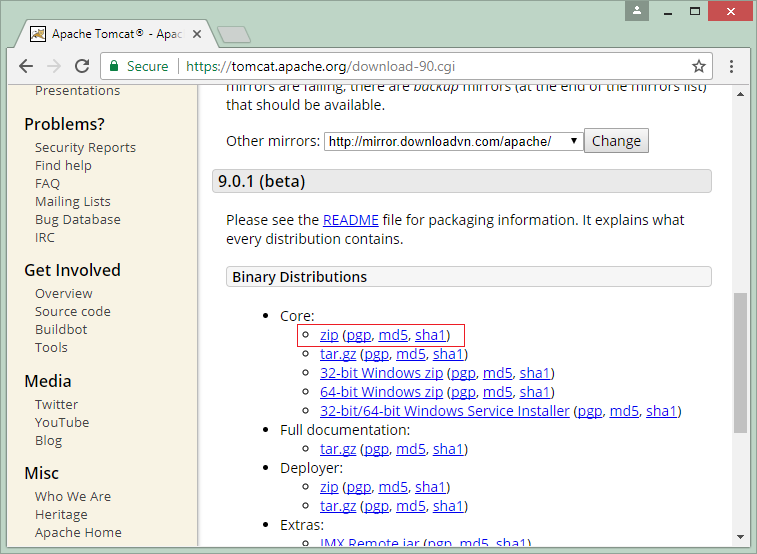
Trên hệ điều hành Window, SVH Hosting khuyến khích bạn nên tải file .zip về vì khả năng phù hợp với nhiều hệ điều hành khác.
Để chắc chắn hơn, bạn có thể tải mã md5 hoặc sha1 về để kiểm tra đối chiếu với mã file zip, xem có toàn vẹn hay không. Sau khi tải về, kết qua tả thu được như sau:
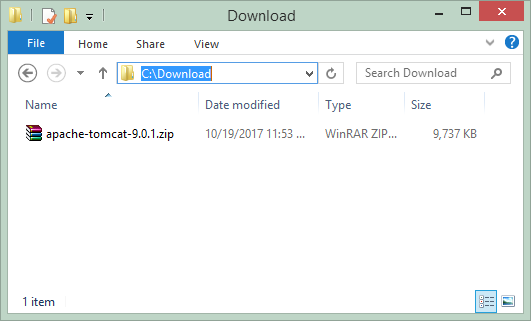
Cài đặt Tomcat trên hệ điều hành Window
Nếu bạn đã từng cài đặt phần mềm rồi thì việc cài đặt Tomcat càng đơn giản hơn nữa. Bạn chỉ cần tạo một thư mục trong ổ đĩa nào đó, rồi giải nén file vào là xong.
Ví dụ như: D:/DevPrograms
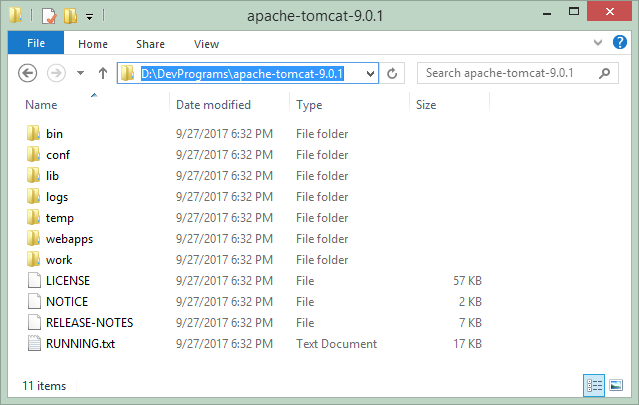
Vì để tránh các lỗi phát sinh không đáng có, bạn không nên giải nén và để file ngoài Desktop.
Cấu hình Java_Home và User cho Tomcat
Đối với Tomcat ở những phiên bản gần đây, máy tính của bạn cần phải cài đặt Java 8 trở lên và các đường dẫn phải rõ để vị trí của Java cho Tomcat biết.
Bạn vào file Bin bên trong Tomcat và bấm mở file startup.bat.
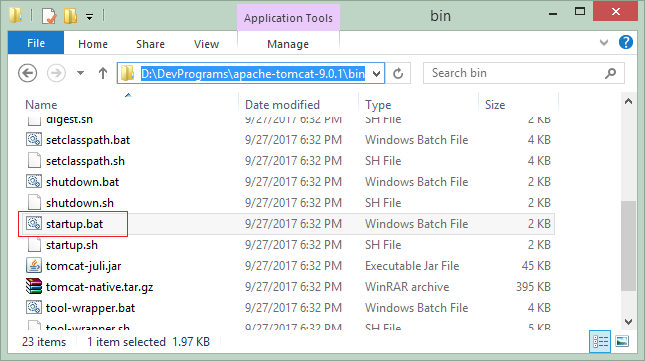
Bạn thêm nội dung như sau vào trong:
set JAVA_HOME=”C:\DevPrograms\Java\jdk1.8.0_144”
Tại vị trí như bên dưới ảnh
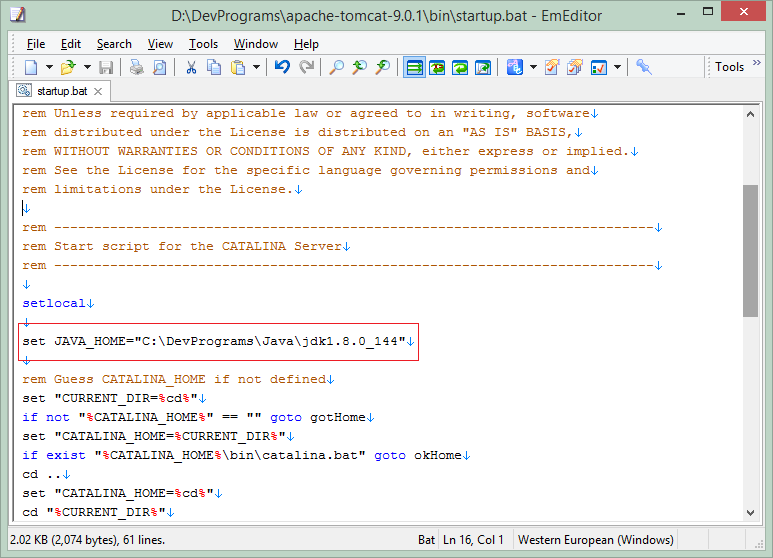
Tiếp theo ta cần cầu hình cho các User được phép sử dụng Tomcat. Bạn tìm file tomcat-users.xml trong thư mục conf.
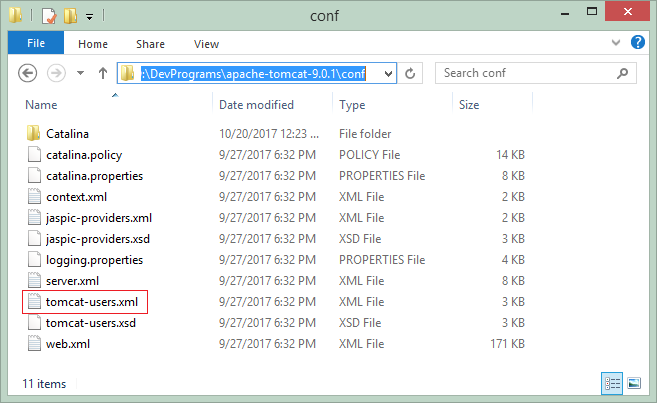
Tomcat định danh sẵn 4 vai trò như sau để bạn cấu hình phân quyền dễ dàng hơn:
- manager-gui – cho phép truy cập HTML GUI và status pages
- manager-script – cho phép truy cập vào text interface và status pages
- manager-jmx – cho phép truy cập vào JMX proxy và status pages
- manager-status – chỉ cho phép truy cập vào duy nhất status pages
Một user có thể có một hoặc nhiều vai trò khác nhau. SVN Hosting sẽ tạo một user có tên là “tomcat” với cả 4 quyền truy cập:
<role rolename=”manager-gui”/>
<role rolename=”manager-script”/>
<role rolename=”manager-jmx”/>
<role rolename=”manager-status”/>
<user username=”tomcat”
password=”mypassword”
roles=”manager-gui,manager-script,manager-jmx,manager-status”/>
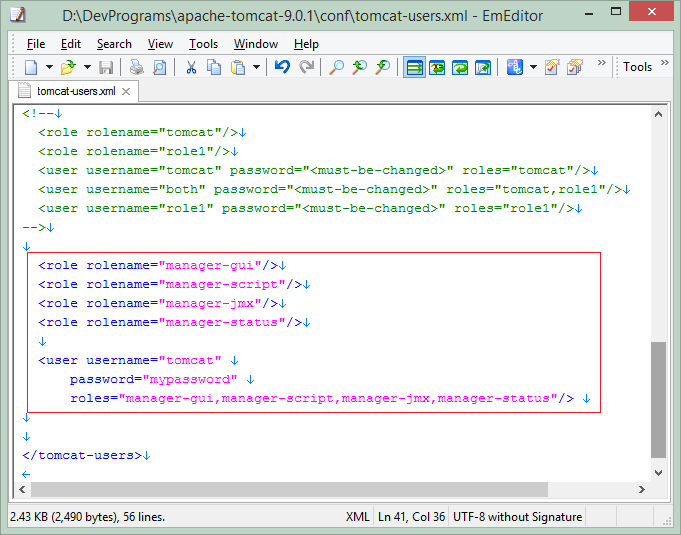
Chạy Tomcat lần đầu
Để khởi chạy Tomcat, bạn chỉ cần nhấp đúp chuột vào startup.bat

Đây là giao diện DOS để tương tác
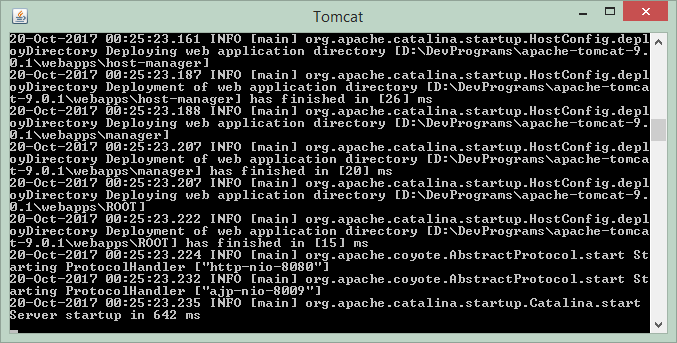
Tiếp theo bạn mở trình duyệt web như Chrome lên và nhập vào thanh địa chỉ:
http://localhost:8080/
Nếu cấu hình đúng thì giao diện như sau sẽ hiện ra:
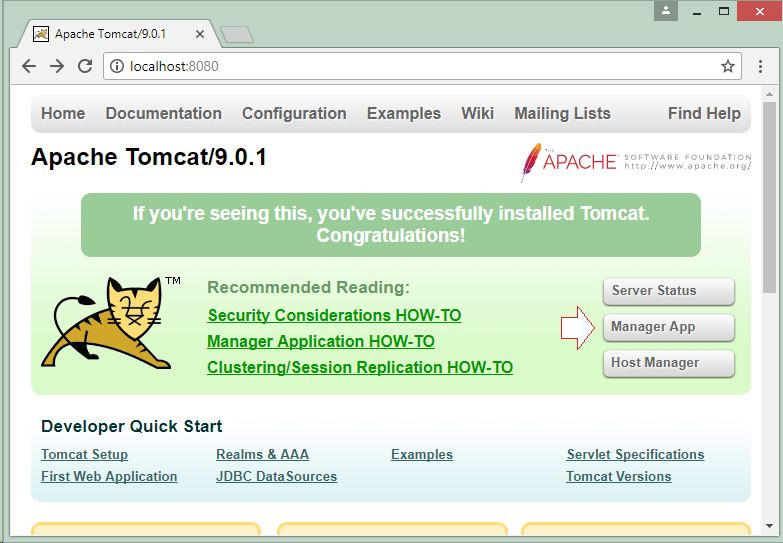
Để có thể sử dụng, bạn cần phải đăng nhập vào những thông tin đã tạo lúc trước và bấm Log in.
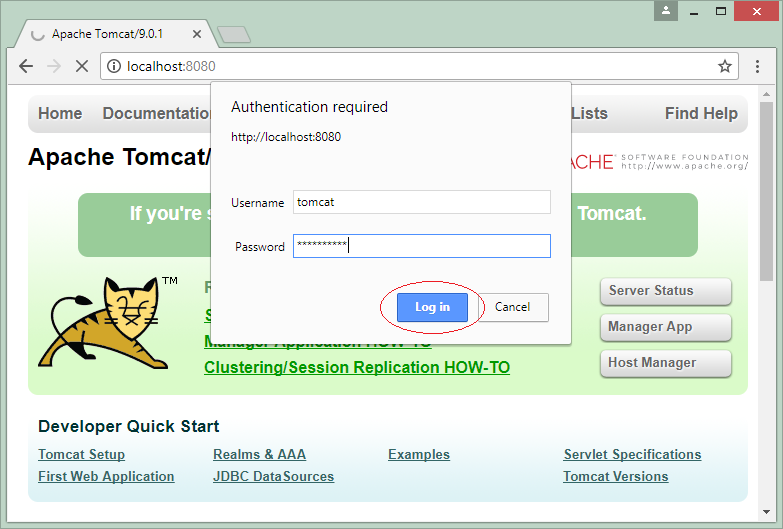
Mặc định sẽ có sẵn một vài ứng dụng được cài sẵn trên Tomcat. Trong đó ứng dụng quản lý Tomcat Manager Application là quan trọng nhất.
Ứng dụng này giúp bạn quản lý Tomcat một cách hiệu quả, bạn có thể truy cập vào đường link sau để sử dụng:
http://localhost:8080/manager
Đối với những ứng dụng mà bạn thấy không cần thiết thì bạn có thể Undeploy (gỡ bỏ triển khai).
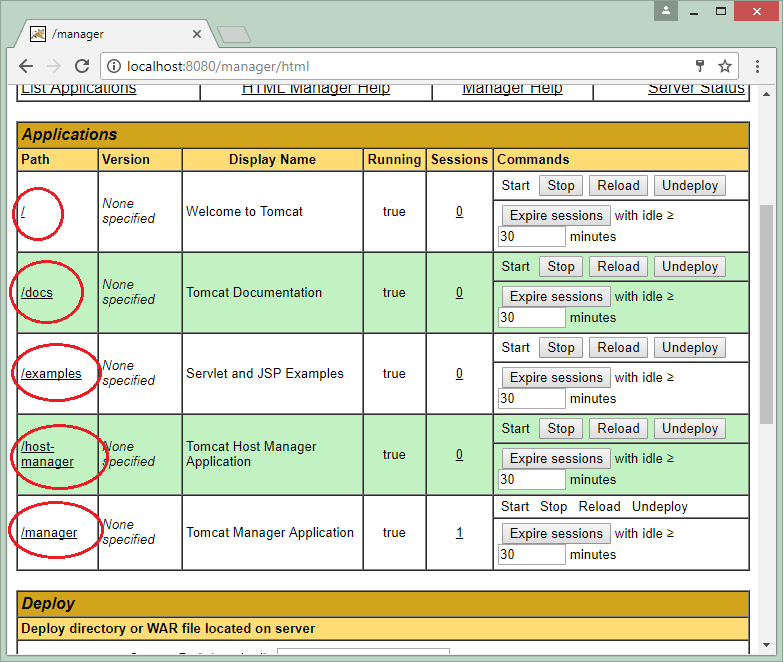
Ứng dụng/ (Welcome to Tomcat) đang sử dụng Context-Path mặc định. Bạn có thể Undeploy để sử dụng Context-Path mặc định cho một ứng dụng khác. Vì ứng dụng đó cũng không cần thiết mấy ngoài một lời chào mừng.
Triển khai một ứng dụng lên Tomcat
Để triển khai, ta cần một ứng dụng demo trước, nếu bạn đã có sẵn một ứng dụng rồi thì sử dụng luôn. SVN Hosting sẽ giới thiệu ứng dụng này để bạn thử nghiệm.
Đặt tên của ứng dụng là /demo.
Đường dẫn đến file vừa tải: C:/Download/hello.war
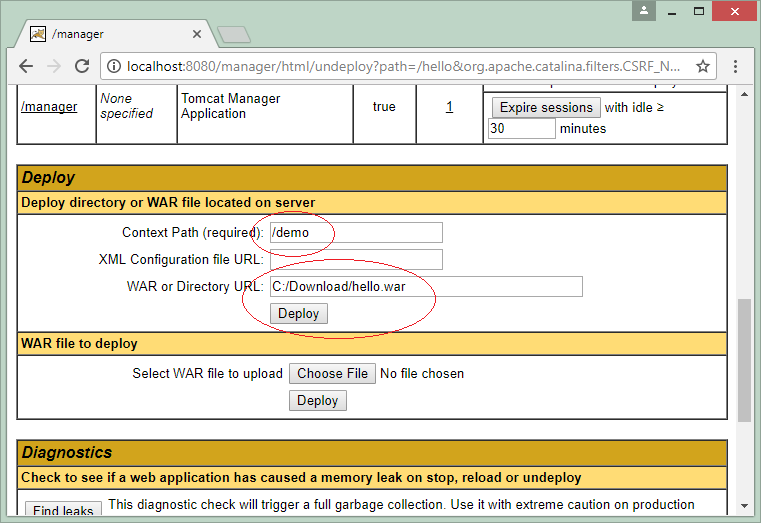
Sau khi bạn triển khai ứng dụng demo lên Tomcat.
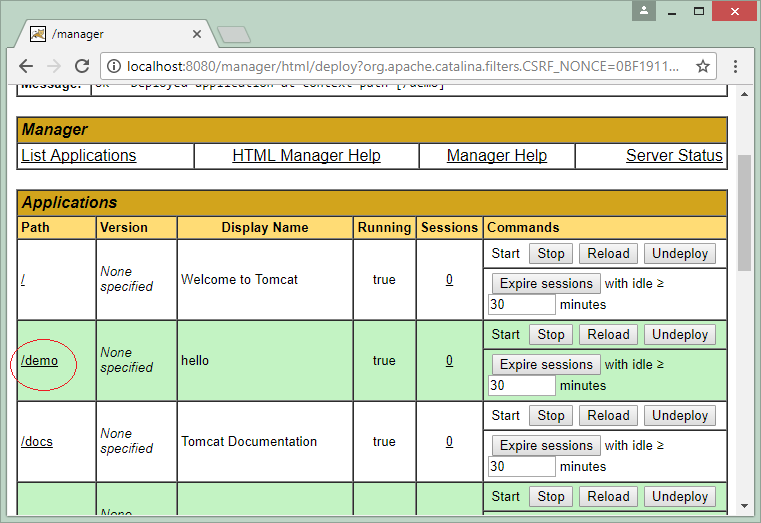
Và đây là thành quả sau khi bạn triển khai ứng dụng.

Nếu bạn không muốn sử dụng cổng 8080, bạn có thể chuyển sang một cổng khác như 80 chẳng hạn.
Bạn mở file server.xml nằm trong thư mục conf.
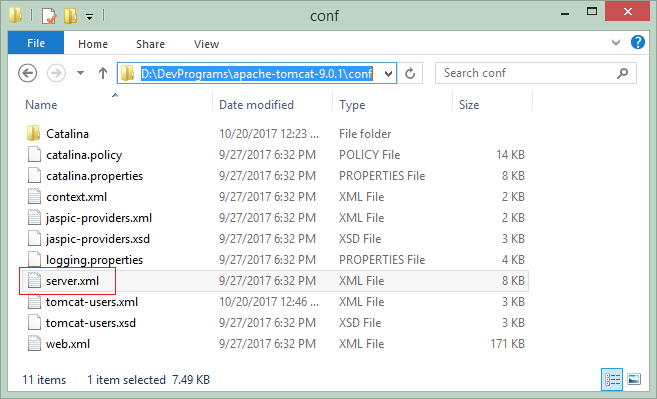
Sau đó bạn nhấn Ctrl để tìm số “8080” và đổi thành cổng “80” hoặc cổng nào khác mà bạn muốn.
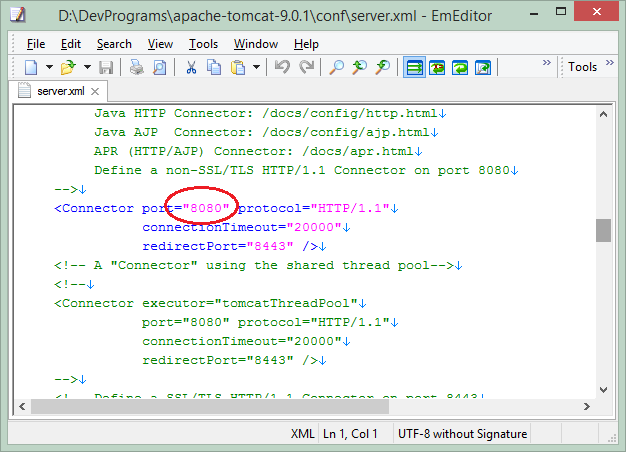
Và bạn đổi thành 80 là xong. Sau khi đổi link đăng nhập của bạn sẽ trở thành:
http://localhost:80
Hướng dẫn cấu hình charset UTF-8 mặc định
Đôi khi bạn triển khai một ứng dụng trên Tomcat tuy nhiên UTF-8 lại không làm việc và bạn chỉ là cấu hình cho UTF-8 trở thành charset mặc định cho Tomcat là xong.
Bạn mở file catalina.bat trong folder bin, và thêm cấu hình như sau vào:
set JAVA_OPTS=-Djavax.servlet.request.encoding=UTF-8 -Dfile.encoding=UTF-8
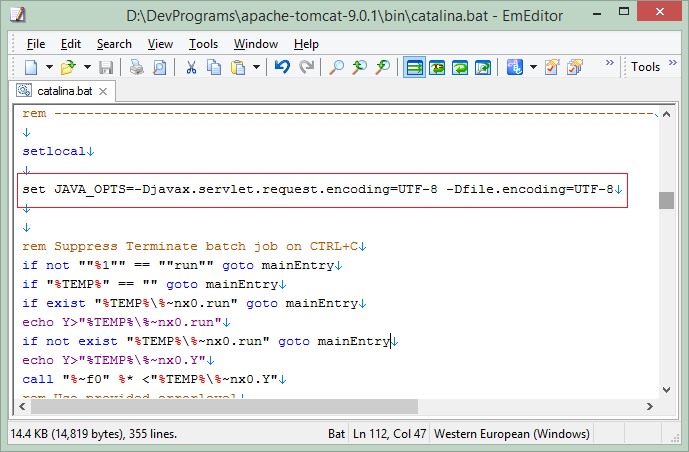
Sau bài hướng dẫn này, SVN Hosting tin chắc là bạn đã có thể tự cài đặt và cấu hình riêng cho mình phần mềm Tomcat. Nếu chưa, SVN Hosting chúc bạn thành công cài đặt và xây dựng một ứng dụng vươn tầm thế giới!
Những câu hỏi thường gặp
Làm sao gỡ giới hạn kích thước tải file lên Tomcat?
Mặc định Tomcat chỉ cho phép tải lên file có kích thước tối đa 2mb. Dù là file war để deploy đi nữa, Tomcat vẫn giới hạn.
Nếu bạn cố tình tải lên file vượt dung lượng giới hạn sẽ bị báo lỗi:
org.apache.commons.fileupload.FileUploadBase$SizeLimitExceededException
Để điều chỉnh giới hạn kích thước file tối đa ta làm như sau:
Mở tệp cài đặt Tomcat, tìm theo đường dẫn đến file webapps> manager > WEB-INF > web.xml.
Tìm đến dòng 55 ở thẻ multipart-config sửa 2 chỗ là max-file-size và max-request-size thành kích thước lớn nhất mà bạn cho phép tải lên là xong, bạn nhớ lưu file lại nhé.
Ví dụ đổi thành 1 GB.
<multipart-config>
<!– 50MB max –>
<max-file-size>131072</max-file-size>
<max-request-size>131072</max-request-size>
<file-size-threshold>0</file-size-threshold>
</multipart-config>
Có gì mới ở phiên bản Tomcat 10.0.5?
Phiên bản Tomcat 10.0.5 được phát hành ngày 06/04/2021 đi cùng với các thông số kỹ thuật của nền tảng Jakarta EE 9.
Một trong những điểm khá khó chịu là:
Các ứng dụng chạy trên Tomcat 9 và thấp hơn sẽ không thể chạy trên Tomcat 10.
Các phiên bản Alpha, Beta, Stable của Tomcat là gì?
Alpha là phiên bản đầu tiên và có khả năng chứa một lượng lớn lỗi
Beta là phiên bản ổn định hơn của Alpha, tuy nhiên Beta vẫn có một vài lỗi nhỏ và cần nhiều thời gian để có thể trở nên ổn định hơn.
Stable là phiên bản ổn định nhất có ít lỗi nhất.
Có nên tắt chế độ phân biệt chữ hoa chữ thường hay không?
Bạn có thể làm ở phiên bản Tomcat 6 trở xuống. Tuy nhiên, chúng tôi không khuyến khích việc này.
Mọi thắc mắc cần giải đáp hay mong muốn cần tư vấn, vui lòng để lại thông tin bên dưới. Chuyên viên tư vấn của SVN HOSTING COMPARISON sẽ giúp bạn chọn được giải pháp tốt nhất cho quá trình phát triển công ty bạn.
SVN HOSTING COMPARISON
- Địa chỉ: 241 Cộng Hòa, Phường 13, Tân Bình, Hồ Chí Minh.
- Email: svnhostingcomparison@gmail.com
- Hotline: 0973.666.777
- Website: http://svnhostingcomparison.com









